Sve o iOS-u 26

Apple je predstavio iOS 26 – veliko ažuriranje s potpuno novim dizajnom od matiranog stakla, pametnijim iskustvima i poboljšanjima poznatih aplikacija.
Trebate li ukloniti GPU s računala da biste ga zamijenili ili popravili? Došli ste na pravo mjesto! Pridružite mi se dok objašnjavam kako ukloniti GPU s računala u ovom vodiču korak po korak.
Grafička kartica osobnog računala omogućuje mu obradu vrlo zahtjevnih grafičkih programa poput videoigara ili softvera za grafički dizajn. Većina računala dolazi s ugrađenim grafičkim karticama ugrađenim u matičnu ploču.
Međutim, kada sami izradite najbolje osobno računalo visokih specifikacija , uključujete GPU karticu za proširenje koja se povezuje s matičnom pločom putem PCIe x16 utora.
Za razliku od ugrađenog GPU-a, PCIe GPU možete ukloniti bilo kada, slijedeći neke sigurnosne mjere i tehničke postupke.
Nastavite čitati kako biste istražili najjednostavniji vodič za uklanjanje GPU-a s matične ploče. Nakon temeljitog pregleda ovog članka, možete demontirati GPU s matične ploče računala čak i ako niste računalni inženjer.
Može postojati više razloga za deinstalaciju fizičkog GPU-a s računala. Neki od njih su navedeni u nastavku:
Prije nego što odete demontirati GPU s matične ploče računala, morate naučiti koji je GPU na računalu. Evo kako to možete saznati:
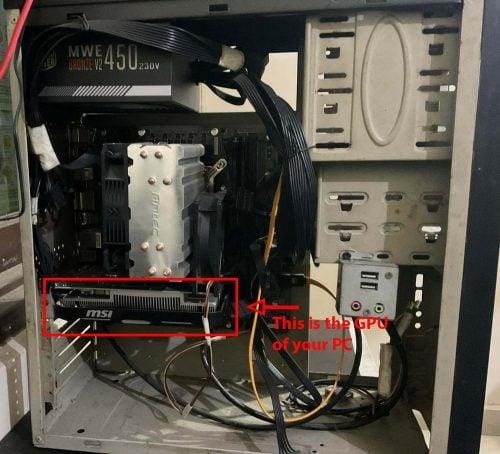
Prilično je jednostavno! Sada kada ste locirali GPU svog računala, pronađimo u nastavku što vam je potrebno za uklanjanje GPU-a s matične ploče:
Antistatička traka nije obavezna. Ako ga imate, nosite ga oko ručnog zgloba, a zatim spojite drugi kraj ( krokolik ) na metalnu površinu, neobojeni dio kućišta računala itd.
I dalje možete nastaviti s postupkom ako nemate antistatičku traku. Međutim, morat ćete često dodirivati metalne površine kako biste se uzemljili. To će uzrokovati provođenje statičkog naboja na druge vodljive metalne površine.
Ideja je ukloniti sav statički električni naboj sa svog tijela i dijelova računala kako ne biste oštetili elektroničke komponente računala.
Morate izvršiti sljedeće zadatke prije nego što kućište računala bude spremno za uklanjanje GPU-a:

Ako ste do sada ispravno slijedili gornje upute, kućište računala je sada spremno za uklanjanje grafičke kartice slijedeći ove korake:
Kako ukloniti GPU?
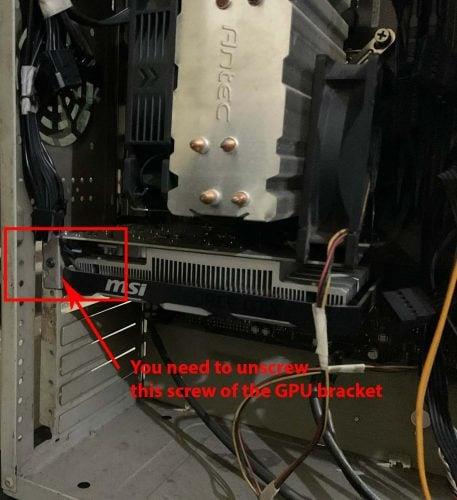


Možete li jednostavno izvaditi GPU?
Ne možete jednostavno izvaditi GPU iz PCIe x16 utora na matičnoj ploči. Morate slijediti tehnički postupak prije uklanjanja GPU-a.
Na primjer, morate slijediti ovaj tijek rada:
Je li teško ukloniti GPU?
Uklanjanje GPU-a s matične ploče nije složen zadatak. Morate slijediti gore navedene upute u ovom članku.
Može li se GPU prijenosnog računala ukloniti?
Gotovo sva prijenosna računala dolaze s ugrađenim GPU-om. Takvi GPU-ovi su puno manji i ne stanu u PCIe x16 utor. Stoga ne možete ukloniti GPU s prijenosnog računala. Morate se obratiti proizvođaču za tehničku podršku za sve probleme povezane s GPU-om na vašem prijenosnom računalu.
Može li GPU pokvariti matičnu ploču?
GPU može razbiti ploču matične ploče tijekom instalacije. Matična ploča može puknuti ako je tijekom instalacije opteretite preko određene razine pritiska. Stoga morate pažljivo postupati s procesom kada instalirate ili uklanjate GPU.
Slijedeći gornje upute u ovom vodiču "kako ukloniti grafičku karticu", možete uspješno demontirati GPU iz kućišta osobnog računala.
Također, slijedite navedene mjere opreza kako biste zaštitili sebe i računalo od bilo kakvog električnog oštećenja.
Ako znate neke tajne trikove ili savjete o uklanjanju GPU-a, ne zaboravite ih spomenuti u polju za komentare ispod.
Možda bi vas također zanimalo kako izgraditi najbolje tematsko računalo ili računalo s VR-om za vaš budžet .
Apple je predstavio iOS 26 – veliko ažuriranje s potpuno novim dizajnom od matiranog stakla, pametnijim iskustvima i poboljšanjima poznatih aplikacija.
Studentima je za učenje potrebna određena vrsta prijenosnog računala. Ne samo da bi trebalo biti dovoljno snažno za dobar studij odabranog smjera, već i dovoljno kompaktno i lagano da ga mogu nositi sa sobom cijeli dan.
U ovom članku ćemo vas voditi kako ponovno dobiti pristup tvrdom disku kada dođe do kvara. Pratimo vas!
Na prvi pogled, AirPods izgledaju kao i sve druge bežične slušalice. Ali sve se to promijenilo kada je otkriveno nekoliko malo poznatih značajki.
Dodavanje pisača u Windows 10 je jednostavno, iako će se postupak za žičane uređaje razlikovati od postupka za bežične uređaje.
Kao što znate, RAM je vrlo važan hardverski dio računala, koji djeluje kao memorija za obradu podataka i faktor je koji određuje brzinu prijenosnog ili osobnog računala. U članku u nastavku, WebTech360 će vas upoznati s nekim načinima provjere RAM pogrešaka pomoću softvera na Windowsima.
Kupili ste SSD u nadi da unaprijedite internu pohranu vašeg računala, ali ne znate kako instalirati SSD? Pročitajte ovaj članak odmah!
Imate problema s pronalaženjem IP adrese vašeg pisača? Pokazat ćemo vam kako to pronaći.
Ako vaši Powerbeats Pro ne pune, koristite drugi izvor napajanja i očistite svoje slušalice. Ostavite kutiju otvorenom dok punite slušalice.
Pročitajte ovaj članak kako biste naučili jednostavan korak-po-korak postupak za povezivanje prijenosnog računala s projektorom ili TV-om na sustavima Windows 11 i Windows 10.







